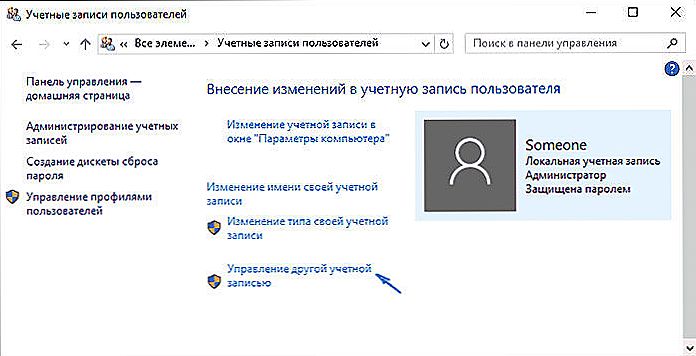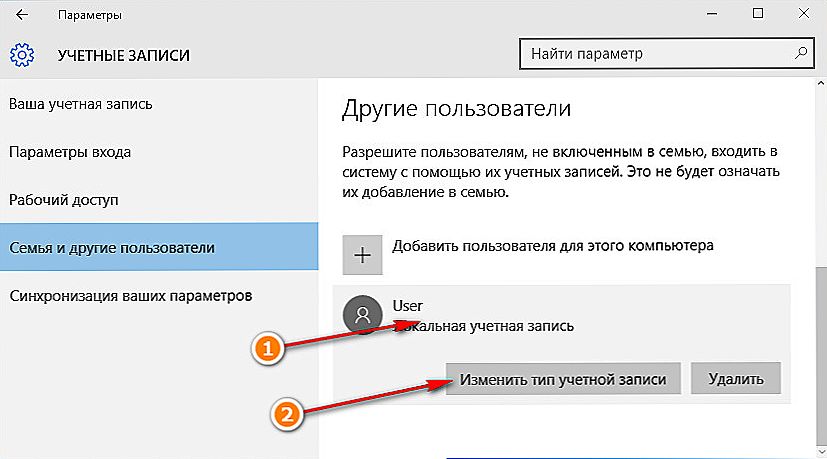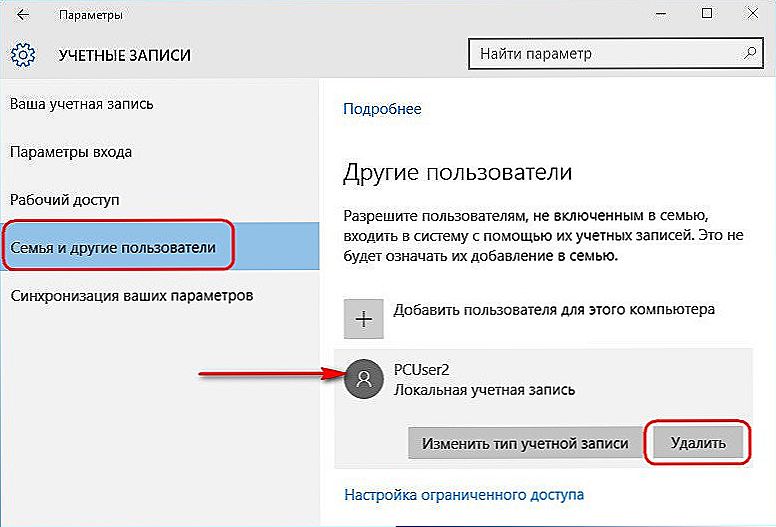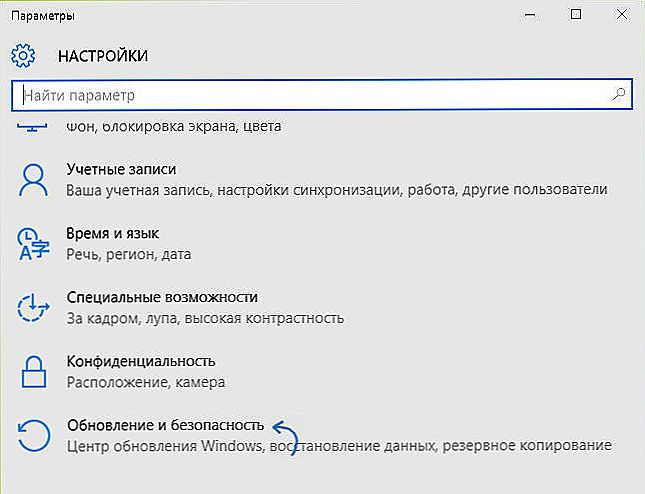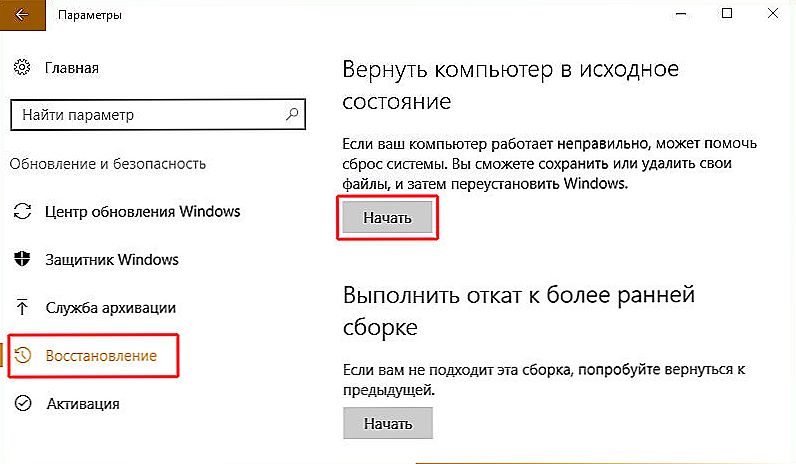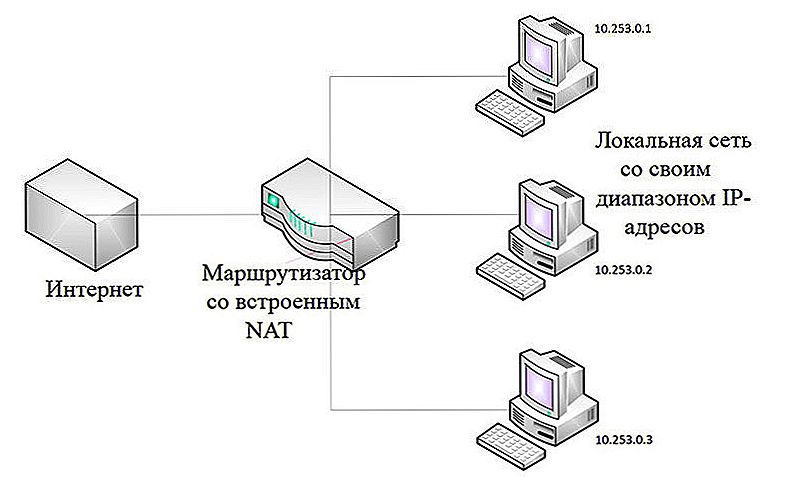Ako ste dulje vrijeme koristili Windows, vjerojatno ste naišli na jedan ili više programa koji su jako intenzivni u procesoru. Neki od njih nisu tako česti, drugi su gotovo automatski ugrađeni u sustav. Jedan od rijetkih slučajeva gdje se proces može teško opterećivati OS je Runtime Client Server, poznat kao "csrss.exe". To je izravno povezano s platformom Windows i obično zahtijeva minimalne resurse. Ali ne u našem slučaju. Mnogi korisnici izvješćuju da su nakon provjere u upravitelju zadataka suočeni s neobičnim postupkom koji traje 80-100% CPU-a. Bilo bi lijepo reći da je ovo vrlo ozbiljan problem, stoga se trebate riješiti što je prije moguće.

Otklonite probleme csrss.exe s učitavanjem računala.
sadržaj
- 1 Što je csrss.exe
- 2 Lokacija datoteke programa
- 3 Zašto servis csrss.exe učitava procesor
- 4 Kako utvrditi da je virus
- 5 Kako popraviti situaciju
Što je csrss.exe
Što je csrss.exe proces? To je kontroler konzole Win32 i značajke streaminga. U sustavu Windows API (Application Programming Interface) sustav Win32 je tekstualni okvir koji se mogu koristiti programima bez potrebe za prikazom grafike.Što je csrss.exe u Upravitelju zadacima? Tipično, postupak je podijeljen u nekoliko niti, koji dijele resurse unutar jednog procesa i rade na razini procesora. Csrss.exe pomaže u kreiranju i brisanju potoka po potrebi. Neki dijelovi 16-bitnog MS-DOS virtualnog okruženja i Windows 7 također su kontrolirani csrss datotekom.

Lokacija datoteke programa
Csrss.exe je jedna od glavnih komponenti sustava Windows (klijent / poslužitelj runtime podsustav) odgovoran za stvaranje i brisanje niti. To je dio Win32 podsustava, koji djeluje u takozvanom načinu rada - prostor koji je dostupan i komponentama i aplikacijama sustava. Bez obzira na broj kopija csrss.exe u sustavu, program mora biti smješten unutar mape sustava (C: \ Windows \ system32).
VAŽNO. Ako je lokacija procesa drugačija, vrlo je vjerojatno da ste se suočili s zlonamjernim kodom koji je maskiran kao proces sustava.Prema zadanim postavkama, datoteka csrss.exe nalazi se u C: \ Windows \ System32. Taj je postupak prvi put predstavljen u sustavu Windows NT. Nije dostupno u Windows 98 ili drugim operacijskim sustavima Windows izdanim prije NT verzije.

Zašto servis csrss.exe učitava procesor
Csrss je korisničko okruženje podsustava Win32.Obrađuje korisničke modus Windows API i grafičke API pozive, prenoseći ih na kernel. Slijedom toga, to je prilično ranjiva komponenta (stoga se u njemu pojavljuju razni problemi s performansama). Razlozi zašto csrss.exe jako učitava procesor može biti prilično puno. Na primjer, pretjerano velik volumen i punjenje košarice. Na suvremenim diskovima, zadana veličina košarice je prevelika, a u većini slučajeva dovoljno je 1-2 GB.
Uporaba CPU-a također može biti povezana sa slabom obradom mjernih podataka u programima koji koriste mnoge fontove (obično aplikacije za uređivanje teksta ili dokumenata, web preglednike i druge programe za prikaz teksta, kao što su PDF gledatelji). Ako drugi korisnici upotrebljavaju uređaj, provjerite pokretanje drugih aplikacija. Neki programi koji ubrizgavaju teme u druge procese (na primjer, ProcessExplorer) ili funkcije sustava za snimanje (na primjer, vatrozidi) mogu slabo komunicirati s drugim programima i csrss.

Kako utvrditi da je virus
Najprije morate provjeriti je li datoteka u ispravnom direktoriju.Da biste to učinili, pokrenite Upravitelj zadataka, desnom tipkom miša kliknite postupak i odaberite "Idi na lokaciju datoteke". Ako Explorer otvori mapu C: \ Windows \ System32 za vas, onda se bavite redovitom komponentom sustava. Inače, najvjerojatnije, to je virus. Dodatni način provjere bit će antivirusni softver. Pokrenite potpuno ili duboko skeniranje, nakon čega će vam aplikacija prikazati moguće prijetnje.
Kako popraviti situaciju
Počnimo gledajući najčešći uzrok pogreške csrss.exe. Sustavi procesa rijetko učitavaju CPU-ove tako jako. Postoje stvarno različite mogućnosti za probleme kada jedna od glavnih Windows servisa počinje ovisiti o vašim resursima, osobito CPU-u, no najčešće razlog leži u vanjskom faktoru. Ili, točnije, neki zlonamjerni softver. Imajući to na umu, savjetujemo vam da koristite Windows Defender ili bilo koji antivirusni alat treće strane. Razmotrite skeniranje virusa, rušenja i kvarova na primjeru programa Windows Defender:
- Otvorite Windows Defender iz područja obavijesti.
- Kliknite Virus i zaštitu prijetnji.
- Kliknite gumb "Pokreni novu naprednu pretragu".
- Odaberite "Test Offline Windows Defender".
- Kliknite Pokreni skeniranje sada.

Mnogi su riješili problem jednostavno brisanjem njihovog korisničkog računa i stvaranjem novog. Budući da je proces pokretanja klijentskog poslužitelja djelomično povezan s korisničkim profilom, opterećenje CPU-a nije neobično. Uzroci tog neželjenog fenomena ukorijenjeni su u infekciji zlonamjernim softverom, što obično ošteti datoteke sustava ili ih čak klonira. Dakle, unatoč činjenici da u ovom trenutku vaše računalo nije zaraženo, šteta svibanj već biti uzrokovana.
Ovo je značajan razlog za brisanje korisničkih profila i pokušaj stvaranja novog. Da, morat ćete sigurnosno kopirati podatke i konfigurirati neke manje stvari, ali problem bi trebao biti riješen. Evo kako to učiniti u nekoliko jednostavnih koraka:
- Na traci za pretraživanje sustava Windows upišite "Upravljačka ploča" i otvorite je.
- Otvorite "Korisničke račune".
- Odaberite "Korisnički računi".
- Kliknite "Upravljanje drugim računom".
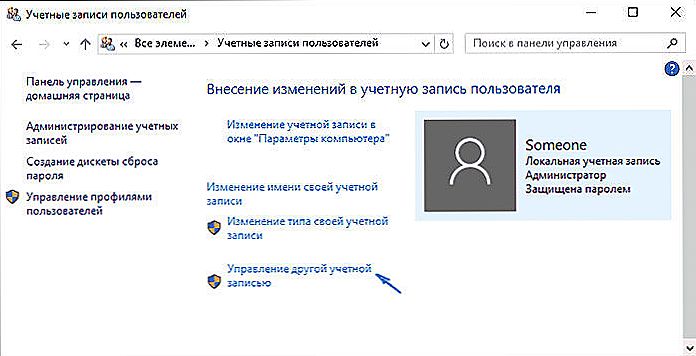
- Kliknite "Add New User" u prozoru "Computer Settings".
- Odaberite "Dodaj korisnika za ovo računalo".
- Unesite vjerodajnice za alternativni korisnički profil i vratite se na "Promijeni vrstu računa".
- Otvorite novi račun i kliknite "Promijeni vrstu računa".
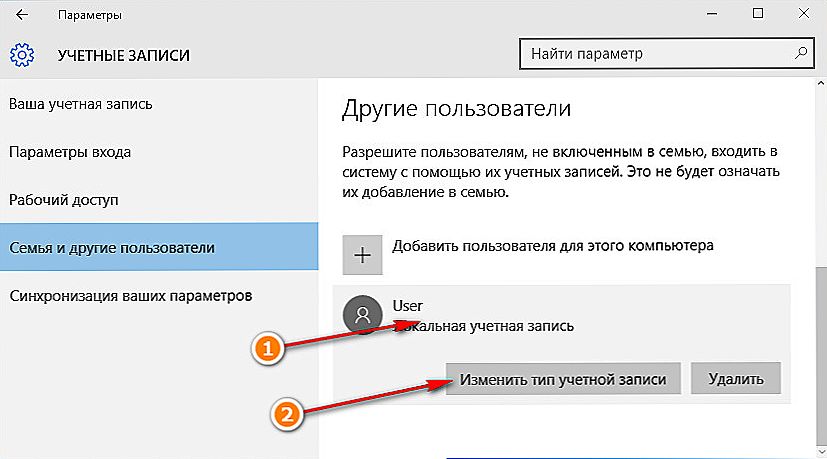
- Dajte joj administratorska prava.
- Sada se vratite i odaberite trenutačni profil. Izradite sigurnosne kopije datoteka i mapa "Dokumenti" i "Radna površina".
- Kliknite "Izbriši račun", a zatim "Izbriši datoteke".
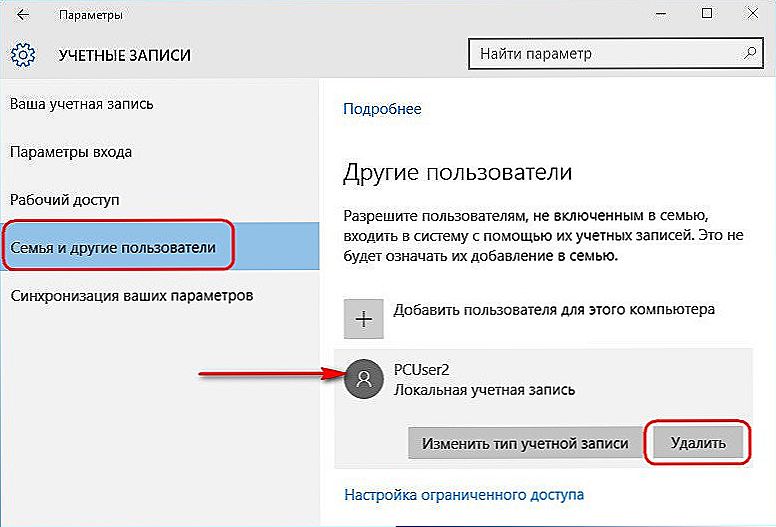
- Odjavite se i prijavite se na novi korisnički račun.
- Na traci za pretraživanje sustava Windows unesite "Napredne opcije" i odaberite "Prikaži napredne postavke sustava".
- Kliknite karticu "Napredno".
- U odjeljku "Profili korisnika" kliknite "Postavke".
- Izbrišite zadani račun i spremite promjene.
- Ponovo pokrenite računalo, prijavite se na novi korisnički profil i idite na upravitelja zadataka kako biste provjerili korištenje CPU-a csrss.exe.
Kao konačna opcija, pogledajte obnovu. Ili, da biste bili precizniji, "Resetiraj ovo računalo". Ova je opcija slična tvorničkom resetiranju, koju obično upotrebljavamo za pametne telefone. To u potpunosti vraća Windows 10 na početne vrijednosti, uz održavanje podataka.
- Kliknite Win + I da biste otvorili Postavke.
- Otvorite prozor Update i Security.
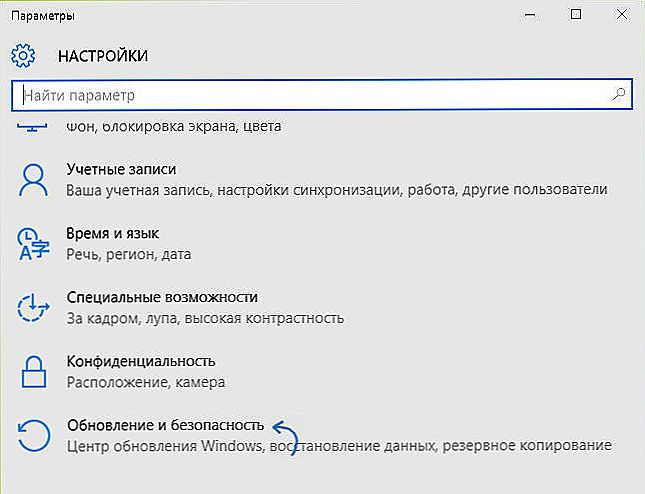
- Odaberite "Vrati".
- U odjeljku "Resetiraj ovo računalo" kliknite "Pokreni".
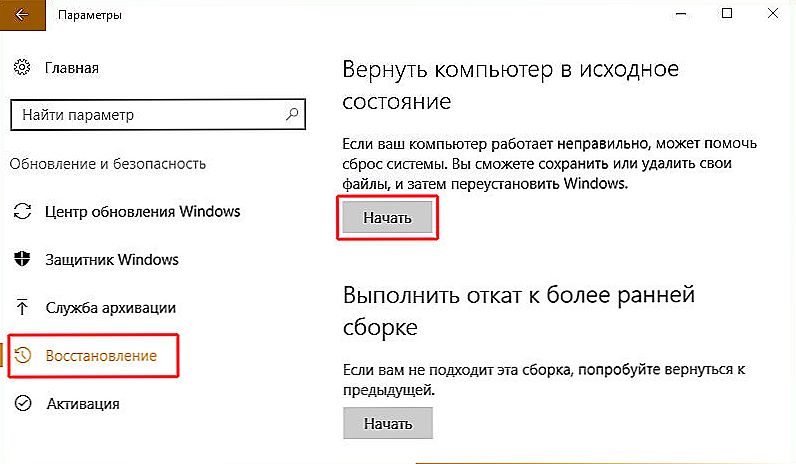
- Odaberite izbrisati sve datoteke i započet će postupak oporavka.
Gore navedene metode zasigurno će pomoći riješiti problem koji dovodi do prekomjernog korištenja procesora pomoću procesa csrss.exe. Ako je potrebno, možda ćete morati potpuno reinstalirati Windows. Nadamo se da je naš članak pomogao razumjeti proces koji se razmatra, a sada možete lako razumjeti zašto učitava procesor.